Planes que admiten esta función: Professional Business Enterprise
La página de Resumen de Document360 ofrece una visión combinada de tus actividades de documentación, incluyendo tareas asignadas, artículos con destacado, actividad reciente, rendimiento de los artículos y comentarios en línea.
El contenido que aparece en la página de Resumen depende de tu rol y plan. Puedes ver tareas, asignaciones de feedback, comentarios, análisis y métricas de uso a nivel de proyecto. Cada sección aparece como una carta separada, con acciones rápidas y enlaces a módulos relacionados.
Puedes filtrar la página de Resumen por espacio de trabajo, buscar dentro de las tarjetas individuales y abrir vistas detalladas cuando sea posible.
Diseño de la página de visión general
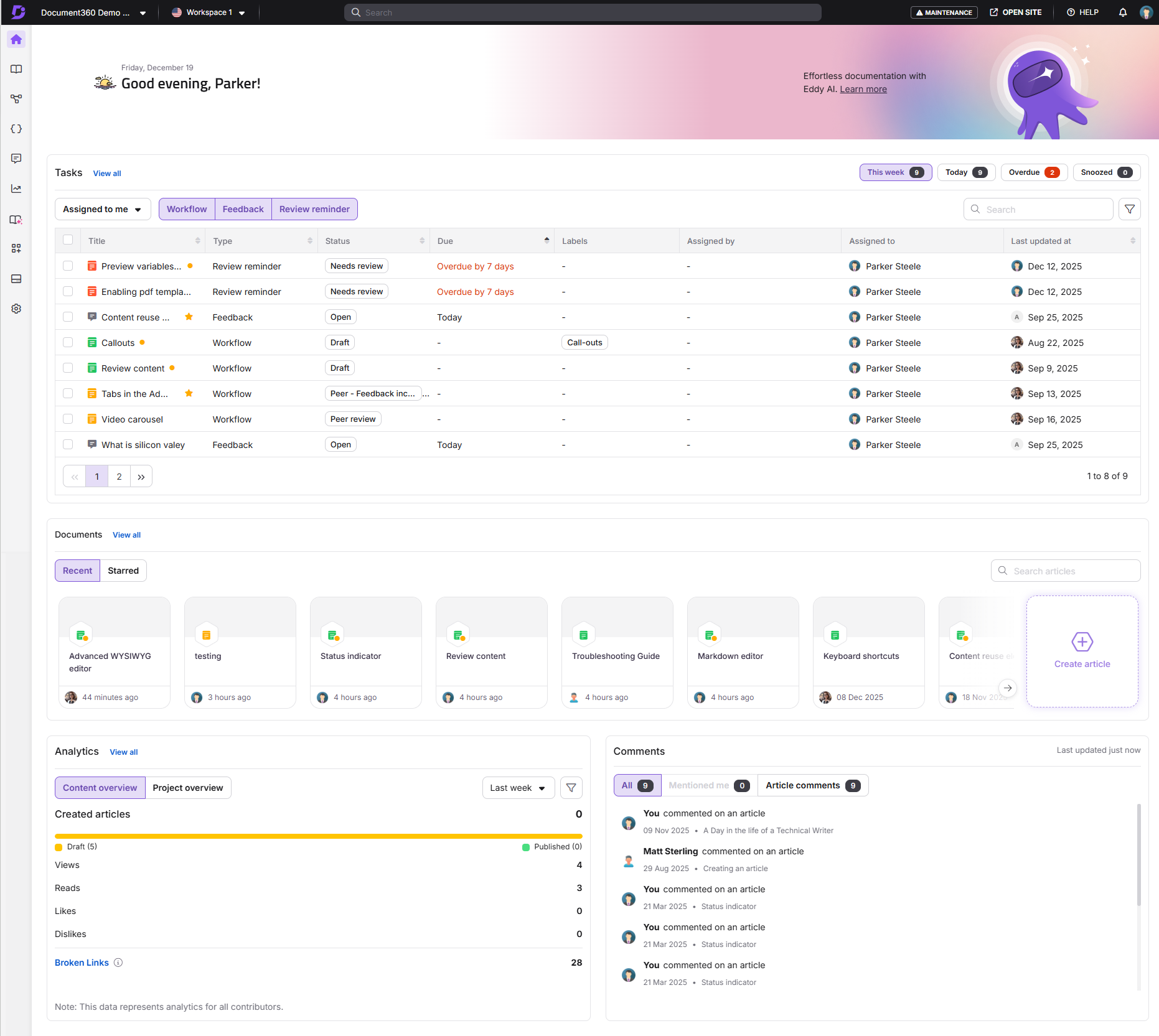
En la parte superior de la página de Resumen, verás la fecha actual, junto con un saludo personalizado.
El resto de la página está organizado en tarjetas que muestran información como asignaciones de tareas, rendimiento del artículo, comentarios, comentarios y actividad del proyecto. Los datos que aparecen en cada tarjeta varían según tu rol y permisos de acceso.
Puedes usar el filtro de espacio de trabajo para ver la información de un espacio de trabajo específico o de todos los espacios de trabajo del proyecto. Si seleccionas un espacio de trabajo de documentación de la API, la página de Resumen mostrará solo los datos relevantes para ese espacio de trabajo.
Tarjeta de tareas
El Tasks La tarjeta muestra todas las tareas de documentación asignadas en una vista consolidada. Incluye tareas de Flujo de Trabajo, Feedback y Revisión. Puedes realizar acciones rápidas directamente desde la tarjeta o acceder al artículo correspondiente.
Por defecto, la tarjeta muestra las tareas asignadas para la semana actual (de domingo a sábado), incluyendo las tareas atrasadas y las de hoy.
.png)
Columnas de tareas
La página de Tareas muestra por defecto las siguientes columnas:
Título: El artículo relacionado con la tarea.
Tipo: El tipo de tarea, como flujo de trabajo, feedback o recordatorio de repaso.
Estado: El estado actual de la tarea.
Fecha límite: La fecha en la que se espera que se complete la tarea.
Etiquetas: Etiquetas asociadas al artículo vinculado a la tarea.
Asignado por: El usuario que asignó la tarea.
Asignado a: El usuario responsable de la tarea.
Última actualización en: La fecha y hora de la actualización más reciente relacionada con la tarea, junto con el usuario que la realizó.
Cuando ves la sección Pospuestas, se muestran las siguientes columnas adicionales para las tareas pospuestas:
Dormido en: La fecha y hora en que la tarea se pospuesta.
Posmiente hasta: la fecha y hora en que la tarea está programada para volver a activarse.
Tipos de tareas
Se muestran los siguientes tipos de tareas:
Tareas de flujo de trabajo – Artículos en los que se te asigna cualquier estado de flujo de trabajo.
Tareas de feedback – Feedback de artículos o feedback de búsqueda de Eddy AI asignados desde el gestor de feedback.
Recordatorios de reseñas – Artículos marcados como Necesitan revisión para los que eres colaborador.
NOTA
Las tareas sin fecha límite se asignan automáticamente a Hoy. Una descripción emergente indica que la tarea no tiene fecha límite establecida y por defecto es hoy.
Cada tarea incluye la información mostrada en las columnas para ayudarte a seguir su estado y propiedad.
Gestión de tareas
Cada tarea en la tarjeta de Tareas soporta acciones rápidas que te ayudan a gestionar las tareas directamente desde la página de Resumen. Puedes ver las acciones rápidas pasando el cursor sobre la tarea o seleccionando la casilla de verificación junto al nombre del artículo.
Acciones de flotación
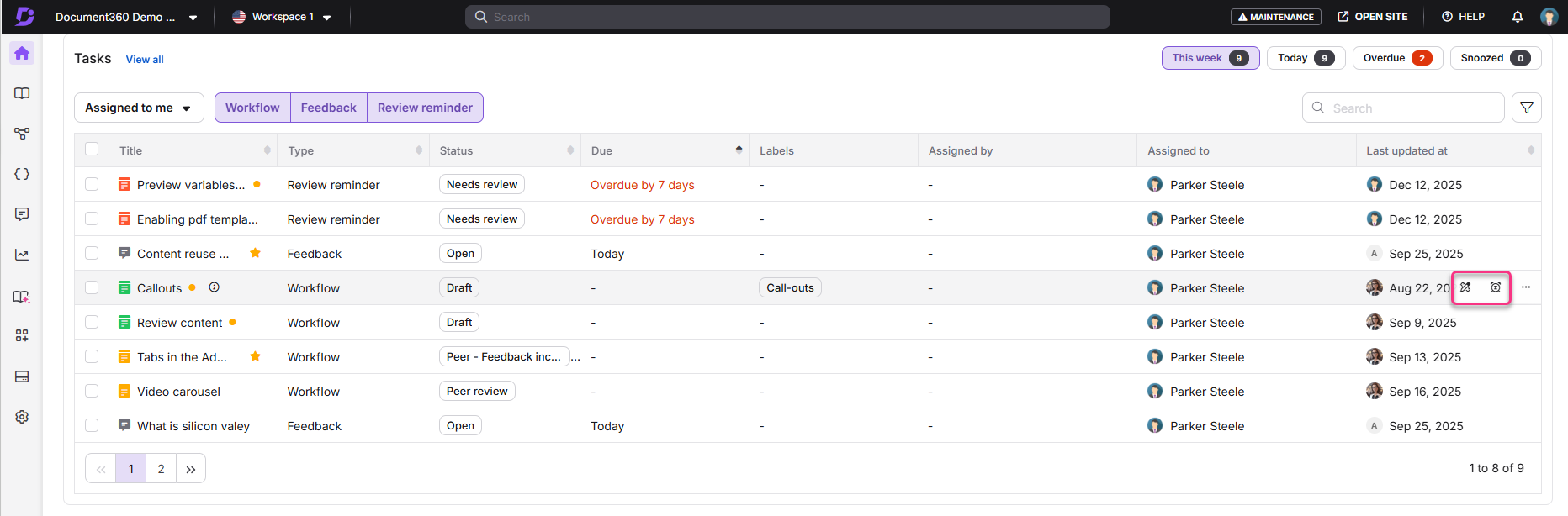
Cuando pasas el cursor sobre una tarea, se muestran las siguientes dos acciones:
Posponer (disponible para todo tipo de tareas)
Usando la acción Posponer , puedes posponer temporalmente una tarea eligiendo una de las siguientes opciones: Mañana (al día siguiente a las 9 de la mañana), Semana siguiente (el mismo día de la siguiente semana a las 9 de la mañana) o una fecha y hora personalizadas.
Una acción específica para cada tarea:
Tareas de flujo de trabajo: Actualizar el estado del flujo de trabajo
Tareas de feedback: Gestionar la retroalimentación
Revisar tareas recordatorias: Marcar como revisado
Menú de más opciones ()
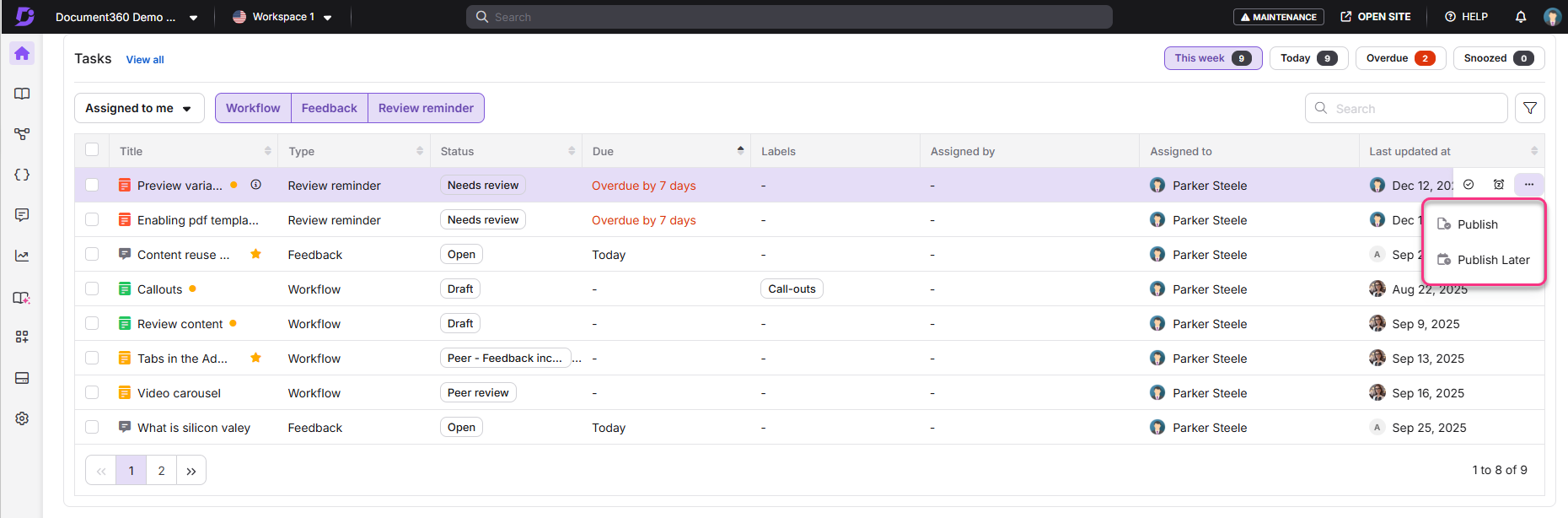
Haz clic en el icono de Más opciones para ver acciones adicionales para cada tipo de tarea:
Tareas de flujo de trabajo: Publicar y publicar después.
Recordatorios de reseña: Publica y publica más tarde.
Acciones de casillas de verificación
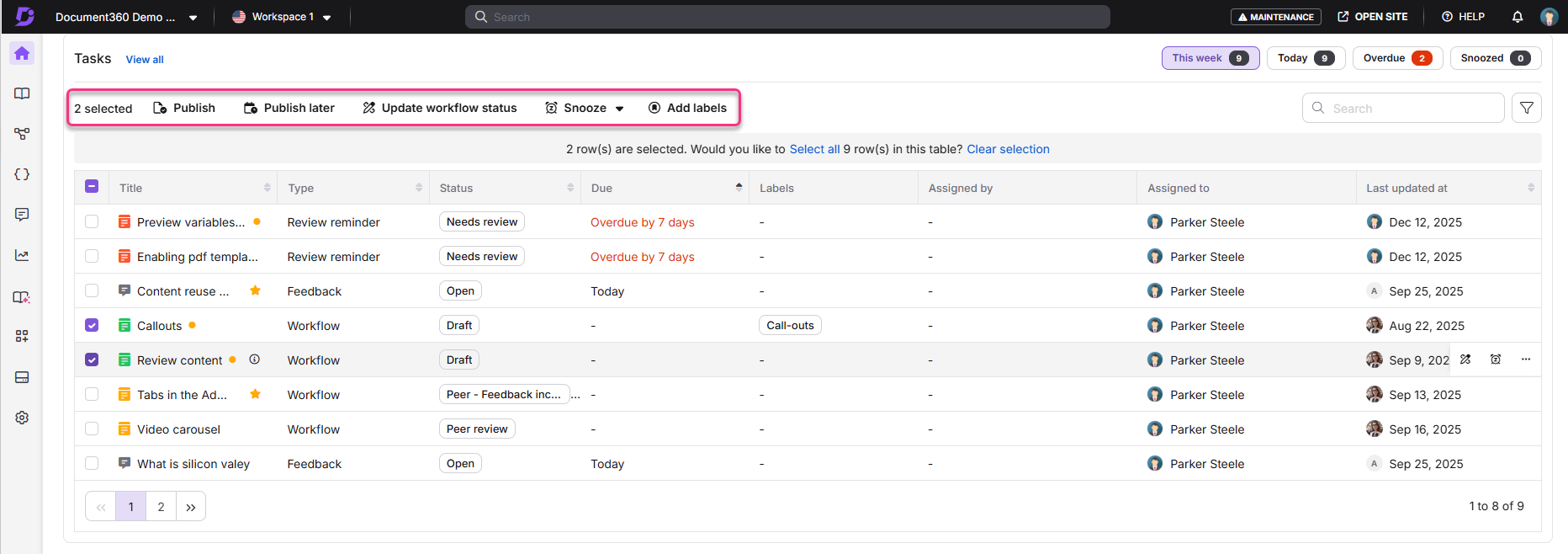
Cuando seleccionas la casilla junto al nombre del artículo, están disponibles las siguientes acciones:
Tareas de flujo de trabajo: Publicar, Publicar después, Actualizar el estado del flujo de trabajo, Posponer y Añadir etiquetas.
Tareas de feedback: Posponer y gestionar feedback.
Recordatorios de reseña: Publicar, Publicar más tarde, Posponer, Añadir etiquetas y marcar según la revisión.
NOTA
Si tu artículo está marcado como Necesita revisión y está Publicado, la tarea aparecerá en la tarjeta de Tareas. Sin embargo, las acciones Publicar y Publicar después no se mostrarán para ese artículo.
Si seleccionas varias tareas, podrás ver las acciones comunes a todos los tipos de tareas.
Filtros y búsqueda
Puedes reducir tu lista de tareas usando los filtros y la barra de búsqueda disponibles en la tarjeta de Tareas. Estos controles te ayudan a localizar rápidamente tareas específicas según el tipo, el calendario, el estado o la fecha límite.

Tipo de tarea
Utiliza los filtros de tipo de tarea para ver solo tareas de Flujo de Trabajo, Feedback o Revisión de recordatorios . Puedes seleccionar uno o más tipos de tareas al mismo tiempo haciendo clic en las pestañas correspondientes en la parte superior de la lista de tareas. La lista se actualiza para mostrar todas las tareas que coinciden con cualquiera de los tipos seleccionados.Línea de tiempo
Utiliza los filtros de cronograma para ver las tareas según su fecha de entrega:Esta semana - Todas las tareas deben entregarse durante la semana natural actual (de domingo a sábado).
Hoy - Tareas que hay que entregar específicamente hoy. Esto también incluye tareas sin fecha de vencimiento, que por defecto se agrupan bajo hoy.
Pendientes - Tareas con fecha de entrega ya pasada.
Pospuestas - Tareas que se han pospuesto manualmente usando la acción de posponer. Estos reaparecerán en la fecha y hora seleccionadas.
Desplegable del filtro
Filtra las tareas según su estado, fecha de vencimiento y otros detalles de la tarea.El desplegable de Estado contiene opciones de estado para todos los tipos de tareas, agrupadas y separadas por un divisor horizontal:
Tareas de flujo de trabajo – Estados configurados en el Diseñador de Flujo de Trabajo (por ejemplo, Borrador, Revisión, Revisión final).
Tareas de retroalimentación – Abiertas, Planificadas, En Progreso.
Revisa tareas recordatorias – Necesita revisión.
El desplegable de fecha de vencimiento te permite filtrar tareas según la fecha de entrega:
Tarde
Hoy
Esta semana
Fecha de costumbre
El desplegable de Etiquetas filtra las tareas según las etiquetas asociadas a los artículos vinculados.
El desplegable Asignado por filtra las tareas según el usuario que las ha asignado.
El menú Último actualizado en el desplegable filtra las tareas según la última actualización.
El Último actualizado mediante un desplegable filtra las tareas según el usuario que realizó la actualización más reciente.
Barra de búsqueda
Usa la barra de búsqueda para encontrar tareas por nombre del artículo. La búsqueda se realiza en tiempo real y coincide con títulos parciales o completos de artículos.
NOTA
Los administradores pueden ver y gestionar tareas asignadas a otros, pero no pueden posponer esas tareas ni ver tareas que otros han anulado.
Tarjeta de documentos
La tarjeta de Documentos muestra artículos a los que has accedido recientemente o que has marcado como importantes. Puedes alternar entre dos vistas: Reciente y Con Estrella.

También puedes usar el botón Crear artículo para iniciar un nuevo artículo directamente desde la página de Resumen. Esto te llevará al cuadro de diálogo Crear nuevo artículo , donde puedes introducir el título del artículo y seleccionar la categoría objetivo. Si se selecciona Todos los espacios de trabajo en el desplegable Espacio de trabajo & idioma , el artículo se creará en el espacio de trabajo principal.
Puedes buscar en las vistas Reciente y Estrellada usando la barra de búsqueda.
NOTA
Solo se muestran los artículos y carpetas de la base de conocimiento. No se incluyen archivos de disco.
Recientes
El Recent Consulta listas de hasta 10 artículos que hayas visto o modificado recientemente. Cada entrada incluye:
Título del artículo
Última actualización
Avatar del colaborador
NOTA
Para carpetas, si no hay información del contribuyente disponible, se muestra un guion (-).
Al hacer clic en un artículo, se abre en el editor. Para ver más detalles, pasa el cursor sobre la fila del artículo y luego haz clic en el icono de información que aparece. Los artículos están ordenados por actividad más reciente.
Protagonizada
El Starred Visualiza hasta 10 elementos que hayas marcado como importantes. Los elementos con estrella pueden incluir tanto artículos como carpetas. Cada entrada muestra:
Título del ítem
Última actualización
Tipo de elemento (artículo o carpeta)
Al hacer clic en un elemento con estrella se abre en la vista del editor o de la carpeta. Para ver más detalles, pasa el cursor sobre el artículo y luego haz clic en el icono de información que aparece. Puedes eliminar un elemento de la lista haciendo clic en el icono de estrella.
NOTA
Los objetos con estrella son específicos de cada usuario. Los elementos que pongas estrella no aparecerán en las listas estrelladas de otro usuario.
Tarjeta analítica
La Analytics tarjeta muestra métricas de rendimiento del contenido para tus artículos. Puedes ver visualizaciones, lecturas, me gusta y no me gusta, filtrados por periodo de tiempo y colaborador. Los datos y filtros disponibles dependen de tu rol y de los permisos de acceso.
Opinión del colaborador
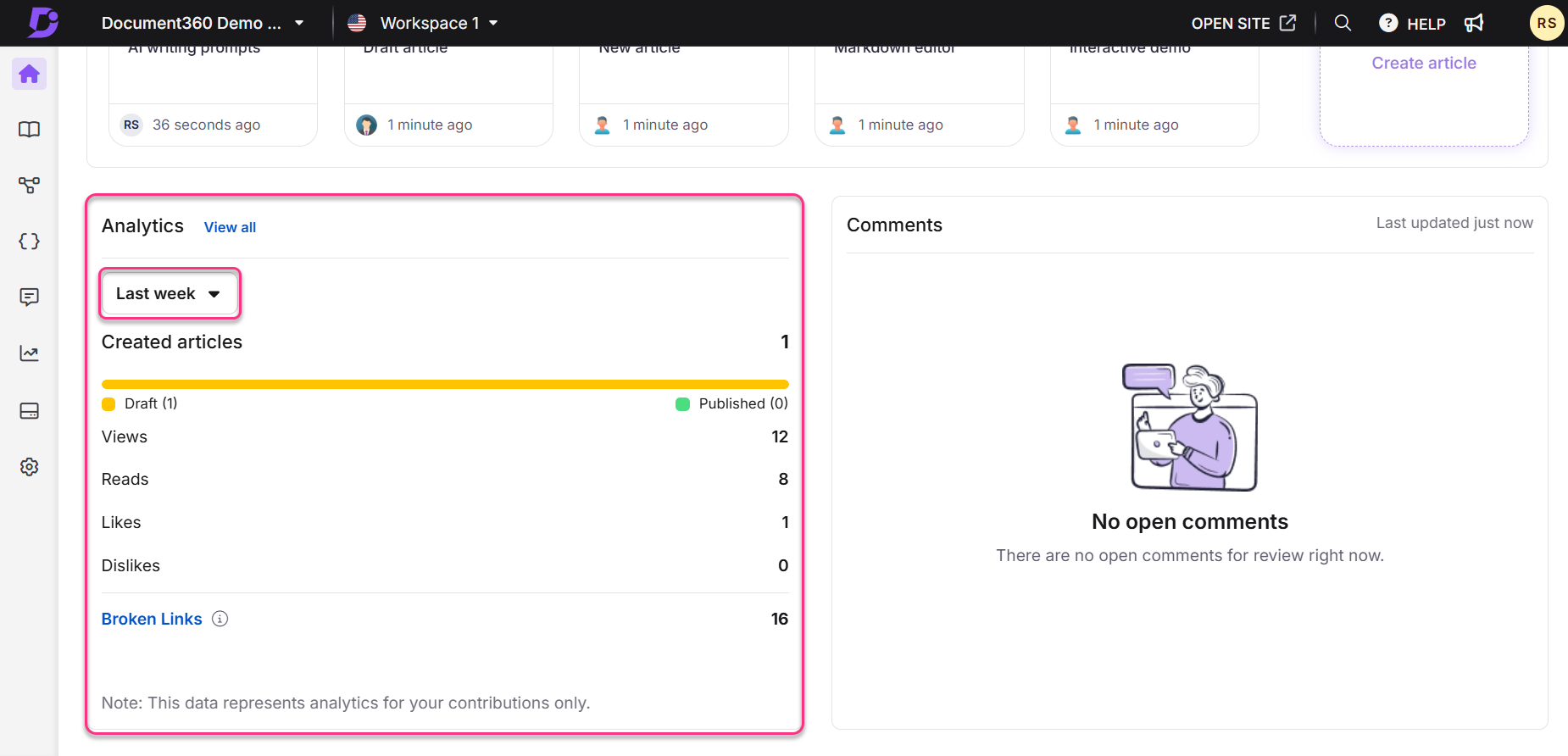
Si eres colaborador, la tarjeta de Analítica muestra métricas para los artículos que has creado o actualizado. Se muestran los siguientes datos:
Artículos creados (borrador y publicado)
Vistas
Lecturas
Me gusta
No me gusta
Estas métricas reflejan únicamente tus contribuciones.
Puedes filtrar los datos por los siguientes plazos:
La semana pasada
El mes pasado
Rango de fechas personalizado
Al hacer clic en Ver todo en la parte superior de la tarjeta de Analítica se abre la página de Análisis de artículos .
El conteo de enlaces rotos también se muestra en la parte inferior de la carta. Esto refleja el último escaneo y no se ve afectado por el periodo de tiempo seleccionado.
Opinión administrativa
Si eres administrador, la tarjeta de Analítica incluye dos pestañas: resumen de contenido y resumen del proyecto. La pestaña predeterminada es resumen de contenido.
Pestaña de resumen de contenido
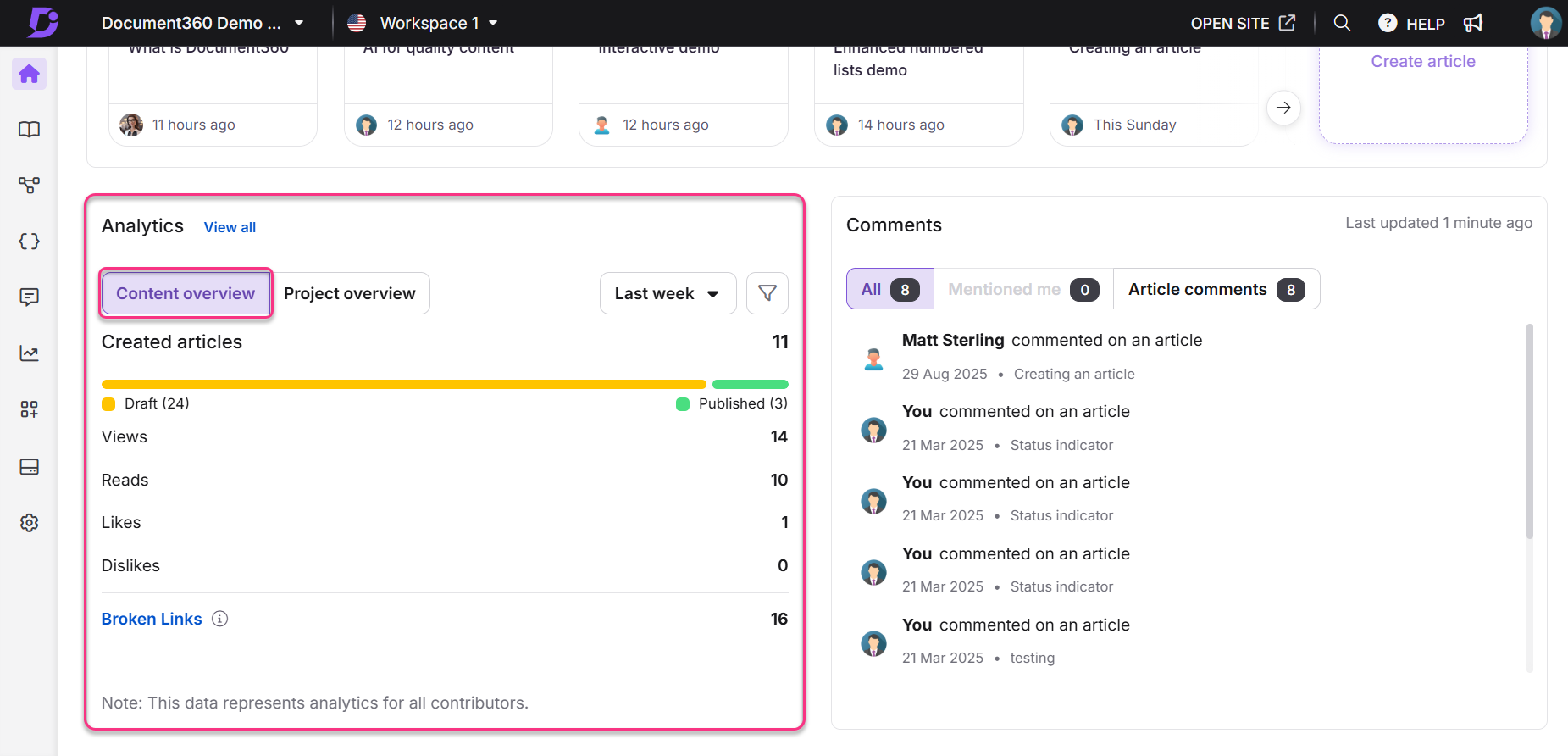
La pestaña de resumen de contenido muestra análisis combinados para los colaboradores en el proyecto. Se muestran las siguientes métricas:
Artículos creados (borrador y publicado)
Vistas
Lecturas
Me gusta
No me gusta
Puedes filtrar los datos por:
Un usuario específico
Un grupo de usuarios
Múltiples usuarios
Marco temporal
NOTA
Los administradores pueden filtrar la analítica por usuarios individuales, grupos de usuarios o varios usuarios y grupos de usuarios a la vez. Si no se aplica ningún filtro, las métricas reflejan a todos los colaboradores del proyecto.
En la parte inferior de la tarjeta se muestra el número de enlaces rotos detectados en los artículos de los colaboradores. Esto refleja el último escaneo y no se ve afectado por el periodo de tiempo seleccionado.
Pestaña de resumen del proyecto
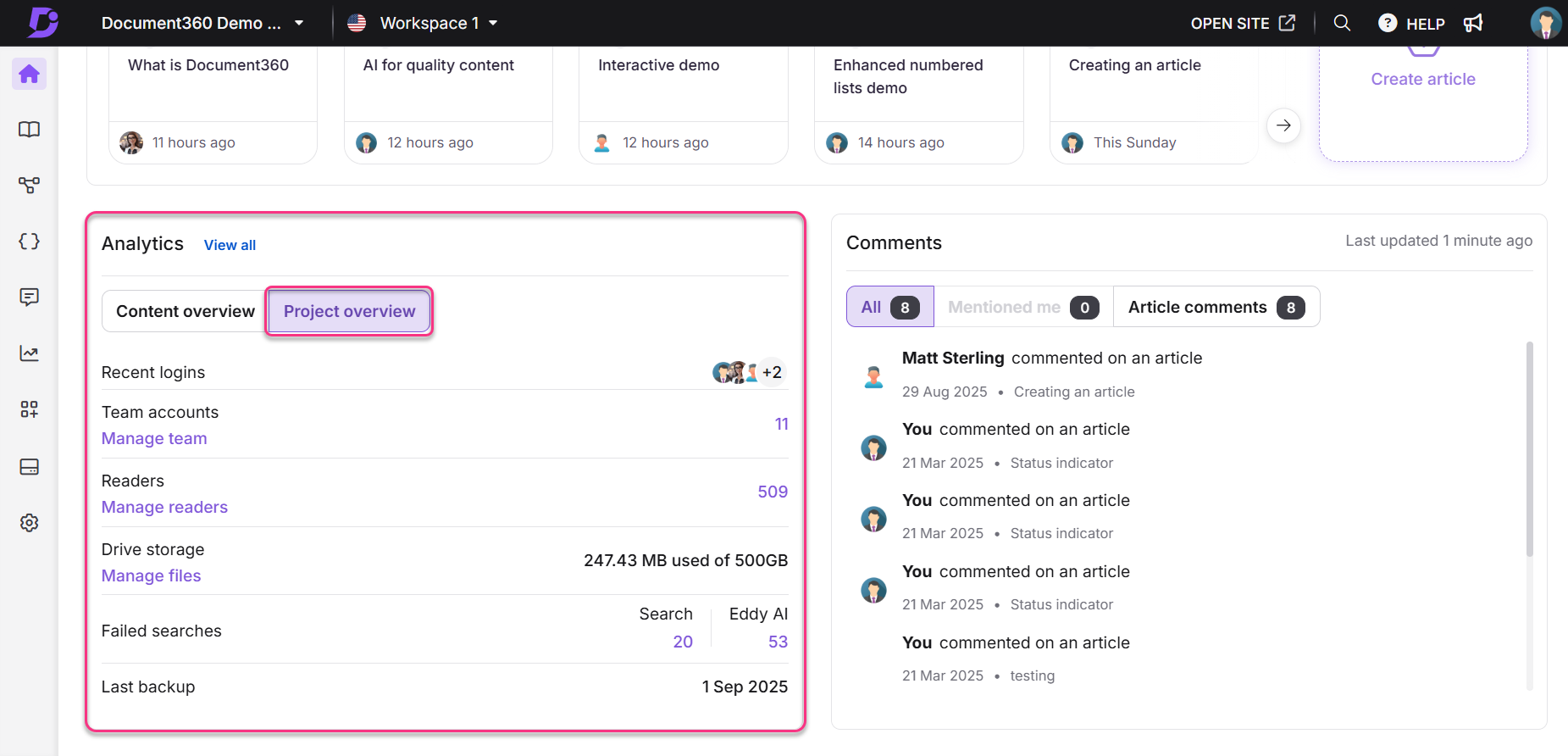
La pestaña de resumen del proyecto muestra métricas de alto nivel del proyecto. Estos valores no se ven afectados por filtros de contribuyentes ni de fecha.
Se muestra la siguiente información:
Inicios de sesión recientes – Los últimos 5 usuarios que accedieron al proyecto, ordenados por hora de inicio de sesión.
Cuentas del equipo – Número total de usuarios. Haz clic en Gestionar equipo para abrir la página de cuentas y grupos del equipo .
Lectores – Número total de lectores. Haz clic en Gestionar lectores para ir a la página de Lectores y grupos .
Almacenamiento de discos – Almacenamiento actual utilizado dentro del espacio total disponible. Haz clic en Gestionar archivos para abrir el módulo de Drive .
Búsquedas fallidas – Número de búsquedas sin resultados, separadas por búsqueda (búsqueda en el sitio de la base de conocimiento) y Eddy AI (búsqueda asistida por IA).
Última copia de seguridad – Fecha de la copia de seguridad más reciente del proyecto
NOTA
Las métricas en la pestaña de resumen del proyecto son acumulativas y no admiten filtrado basado en tiempos.
PRECAUCIÓN
Si no hay analítica disponible para tu plan, la tarjeta queda oculta.
Si no tienes permiso para acceder a las analíticas, se muestra un mensaje en lugar de la tarjeta.
La pestaña de resumen del proyecto está disponible para todos los administradores, independientemente del plan.
Tarjeta de comentarios
El Comments La tarjeta muestra comentarios en línea relevantes para ti.
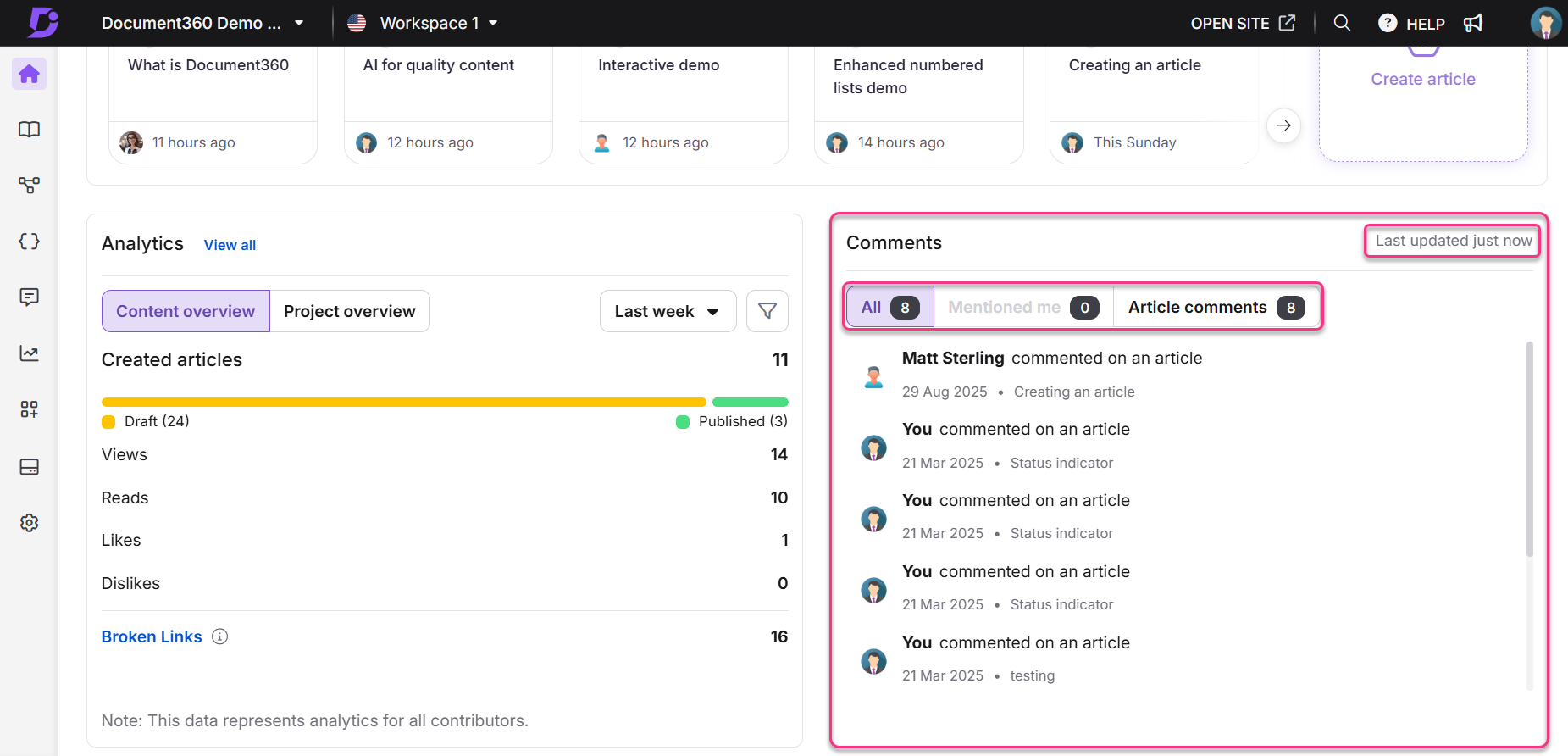
En la tarjeta de comentarios, verás:
Comentarios en artículos a los que has contribuido
Comentarios donde se te menciona directamente usando @mention
Los administradores ven la misma opinión que los colaboradores. Si eres administrador pero no has contribuido a ningún artículo, solo verás los comentarios donde te mencionen.
Cada entrada de comentario incluye:
Título del artículo
Nombre de la cuenta del equipo que añadió el comentario
Marca temporal del comentario o actividad
Hacer clic en un comentario te lleva directamente al artículo relevante.
Puedes filtrar la tarjeta de Comentarios usando las siguientes opciones:
Todos – Todos los comentarios relevantes
Menciones – Comentarios en los que se te menciona directamente
Comentarios de artículos – Comentarios sobre artículos a los que has contribuido
La tarjeta se actualiza automáticamente cada 2 minutos mientras estás en la página. También se actualiza cada vez que se recarga la página. El último tiempo de refresco se muestra en la esquina de la carta.
Restricciones de acceso y disponibilidad de funciones
La visibilidad del contenido de la página de Resumen depende de tu plan y del rol de usuario asignado. Algunas tarjetas o características pueden no estar disponibles si tu plan actual no incluye ciertos módulos, o si tu rol no concede acceso.
Acceso a nivel de características
Si una carta específica (como Analítica o Tareas) no está disponible debido a tu plan, la carta queda completamente oculta. En algunos casos, se muestra un mensaje en lugar de la tarjeta para informarte de que la función no está disponible.
Ejemplos:
La tarjeta de Analítica está oculta para los usuarios sin acceso a Analytics.
La pestaña de Flujo de Trabajo en la tarjeta de Tareas está deshabilitada para los usuarios sin permisos de flujo de trabajo.
Visibilidad basada en roles
Ciertas funciones están restringidas a los administradores:
La pestaña de resumen del proyecto en la tarjeta de Analítica solo es visible para los administradores.
Los administradores pueden ver tareas asignadas a otros usuarios y grupos de usuarios, pero no pueden posponer esas tareas.
Los administradores sin contribuciones en artículos solo verán los comentarios donde se mencionen.
Los usuarios con el rol de portal de Colaboradores o con el rol de contenido de Revisor ven solo el contenido relevante para sus roles y permisos.